1、首先绘制一大一小两个同心圆。

2、然后用小圆修剪大圆。得到一个圆环。如图。。

3、依照此法,在绘制一个比较细的圆环,放在第一个圆环之中。
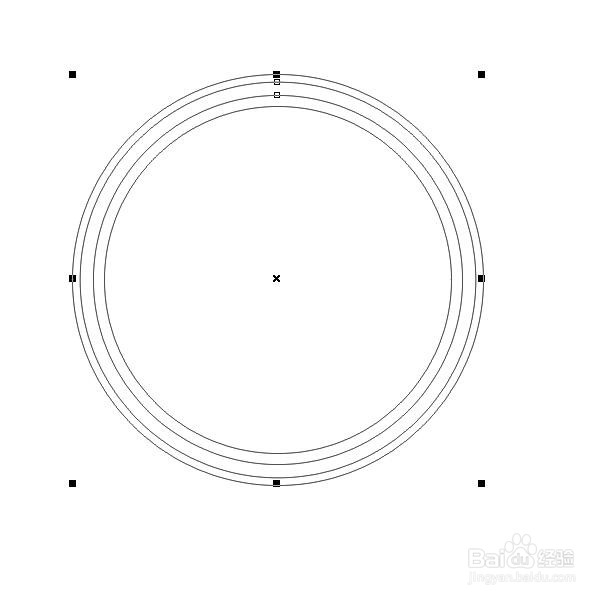
4、将第一个圆环填充深灰,第二个圆环填充浅灰。如图所示。这样可以清晰的看到一大环中有一小环。
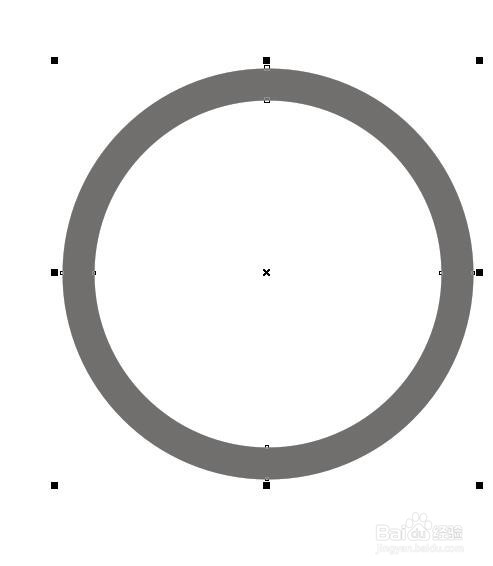

5、用交互式调和工具调和大小两环,步数自己定,过度均匀就好了。

6、点击工具栏的“星形工具”,角数为3,参数如图所示,设置一下。


7、把三角星形放到圆环内,然后就是关键部分,点击手绘工具,蒉翟蛳庹从三角星形的一个锐角顶点到对面的钝角的顶点画上一条直线。这条直线将三角星形分成对应的两部分。

8、再用这条直线修剪三角星形,将三角星形打散,删除直线,OK。

9、依照此法将另外两个锐角也分割开,得到如图所示的形状。

10、将三角星形填充与外环一致的深灰。

11、将三角星形的轮廓线改为白色。

12、将锐角的右半部分用交互式填充工具做一个原色到白色渐变色,如图。

13、其余两个锐角也同上。于是,大奔的标志便做成了。最后效果如图。
